Excelは、データの管理や分析には非常に便利なツールですが、カラー印刷の機能も非常に優れています。しかし、初心者にとっては、カラーで印刷する方法がわからない場合があります。この記事では、Excelでカラー印刷を行うためのステップバイステップのガイドを提供します。また、印刷の品質を向上させるためのヒントやコツも紹介しますので、是非ご一読ください。
Excel カラー印刷:カラーで印刷する方法
Excelでカラー印刷を行う方法について詳しく説明します。カラー印刷は、表やグラフなどの視覚的な要素を強化し、データをよりわかりやすく表現することができます。以下の手順で、Excelでカラー印刷を行う方法を説明します。
カラー印刷の設定方法
Excelでカラー印刷を行うには、まず印刷設定でカラー印刷を選択する必要があります。以下の手順で設定してください。 1. [ファイル]メニューを開き、[印刷]をクリックします。 2. [印刷]ダイアログボックスで、[プリンター]ドロップダウンリストからカラープリンターを選択します。 3. [カラー]オプションを選択し、[OK]をクリックします。
| 手順 | 内容 |
|---|---|
| 1 | [ファイル]メニューを開く |
| 2 | [印刷]をクリック |
| 3 | カラープリンターを選択 |
| 4 | [カラー]オプションを選択 |
印刷範囲の指定
必要なデータのみを印刷するために、印刷範囲を指定します。以下の手順で印刷範囲を設定してください。 1. 印刷したい範囲を選択します。 2. [ページレイアウト]タブで、[印刷範囲]をクリックします。 3. [印刷範囲の設定]を選択し、選択した範囲を印刷範囲として設定します。
| 手順 | 内容 |
|---|---|
| 1 | 印刷したい範囲を選択 |
| 2 | [ページレイアウト]タブを開く |
| 3 | [印刷範囲]をクリック |
| 4 | [印刷範囲の設定]を選択 |
カラーテーマの適用
Excelには、既定のカラーテーマが用意されています。カラーテーマを変更することで、表やグラフの色を一括で変更することができます。以下の手順でカラーテーマを適用します。 1. [ページレイアウト]タブで、[テーマ]をクリックします。 2. 使用するカラーテーマを選択します。
| 手順 | 内容 |
|---|---|
| 1 | [ページレイアウト]タブを開く |
| 2 | [テーマ]をクリック |
| 3 | カラーテーマを選択 |
グラフのカスタマイズ
グラフの色やスタイルをカスタマイズすることで、見やすいグラフを作成することができます。以下の手順でグラフをカスタマイズします。 1. グラフをクリックして選択します。 2. [グラフツール]の[デザイン]タブで、[グラフのスタイル]をクリックします。 3. 使用するグラフのスタイルを選択します。
| 手順 | 内容 |
|---|---|
| 1 | グラフを選択 |
| 2 | [グラフツール]の[デザイン]タブを開く |
| 3 | [グラフのスタイル]をクリック |
| 4 | グラフのスタイルを選択 |
印刷プレビューで確認
印刷プレビューで、カラー印刷の結果を確認します。以下の手順で印刷プレビューを表示します。 1. [ファイル]メニューを開き、[印刷]をクリックします。 2. 印刷プレビューで、カラー印刷の結果を確認します。
| 手順 | 内容 |
|---|---|
| 1 | [ファイル]メニューを開く |
| 2 | [印刷]をクリック |
| 3 | 印刷プレビューで結果を確認 |
以上の手順で、Excelでカラー印刷を行うことができます。カラー印刷を活用して、視覚的に魅力的な資料を作成しましょう。
Excelでカラー印刷にするにはどうしたらいいですか?
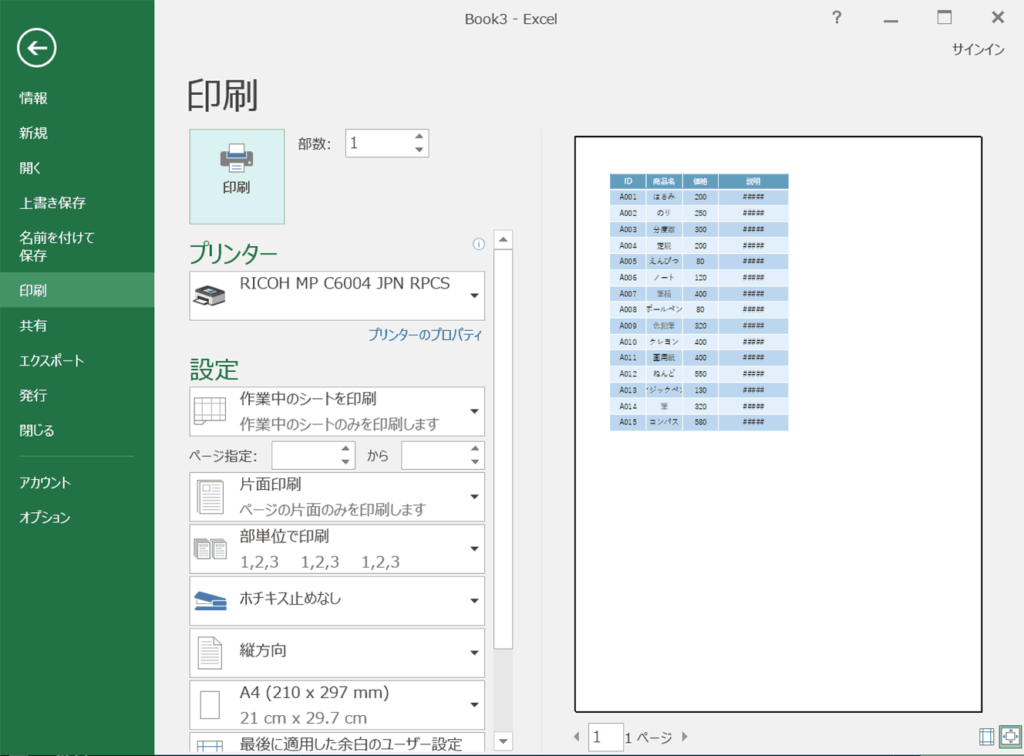
Excelでカラー印刷にする方法は以下の通りです。
カラープリンタの設定
カラー印刷を行うには、まずカラープリンタが必要です。また、プリンタのドライバーソフトウェアが正しくインストールされていることを確認してください。
- 「ファイル」メニューから「印刷」を選択します。
- プリンターリストからカラープリンタを選択します。
- 「プロパティ」または「プリンタープロパティ」ボタンをクリックします。
- 「カラー」または「カラーモード」を選択します。
Excelのカラー印刷設定
Excelでのカラー印刷設定は、以下の手順で行えます。
- ページレイアウトタブをクリックします。
- 「印刷」グループの「印刷設定」ボタンをクリックします。
- 「カラー印刷」オプションを選択します。
カラー印刷の確認
実際にカラー印刷する前に、プレビューでカラーが正しく反映されているか確認しましょう。
- 「ファイル」メニューから「印刷」を選択します。
- 「印刷プレビュー」ボタンをクリックします。
- プレビューでカラーが正しく反映されていることを確認します。
カラーで印刷するにはどうしたらいいですか?
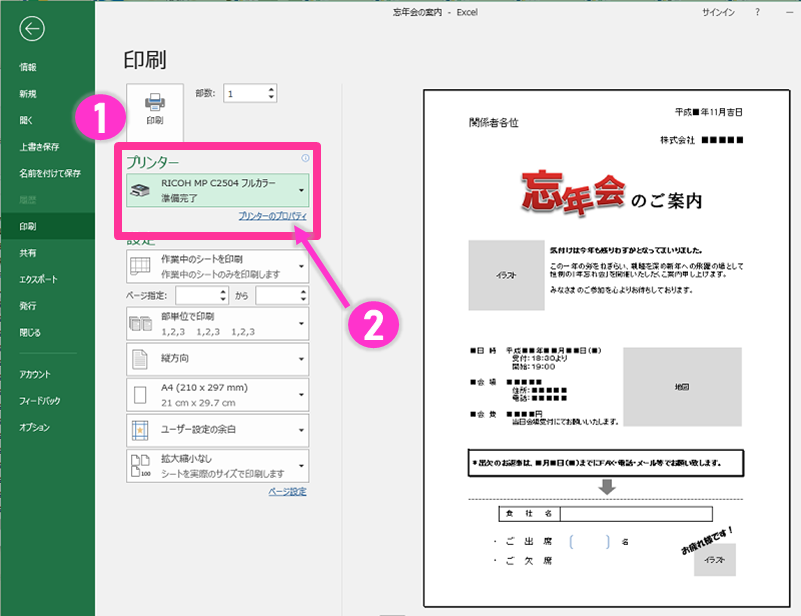
カラーで印刷するには、以下の手順に従ってください。
必要な材料と道具
カラー印刷を行うには、以下のものが必要です。
- カラープリンター
- カラーインク または カラートナー
- 印刷用紙
プリンターの設定
プリンターの設定を正しく行うことが重要です。以下の手順で設定してください。
- プリンターの電源を入れる
- プリンターのドライバーソフトウェアを開く
- カラー印刷オプションを選択する
- 必要に応じて用紙の種類と印刷品質を設定する
印刷する資料の準備
印刷する資料を用意し、印刷設定を行ってください。
- 印刷したいファイルを開く
- ファイルメニューから印刷を選択する
- プリンターの選択とカラー印刷オプションを確認する
- 印刷ボタンをクリックして印刷を開始する
印刷設定でカラーモードにするにはどうすればいいですか?
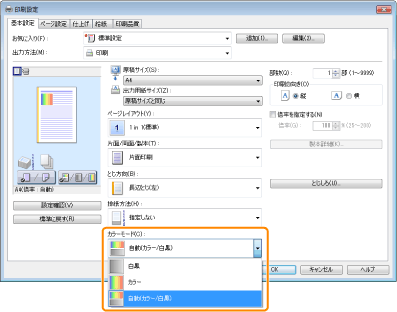
印刷設定でカラーモードにするには、以下の手順を実行してください。
カラーモードの設定方法
印刷設定でカラーモードを有効にするには、以下の手順を踏んでください。
- 印刷するドキュメントを開き、「ファイル」メニューから「印刷」を選択します。
- 印刷ダイアログが表示されたら、「プロパティ」または「設定」ボタンをクリックします。
- カラーモードの設定があるタブを開き、「カラー」または「フルカラー」を選択します。
カラーモードに関する注意点
カラーモードで印刷する際は、以下の点に注意してください。
- カラーモードでの印刷は、モノモードに比べてインクやトナーの消費量が多くなることがあります。
- カラーモードで印刷する場合、用紙の種類や印刷質に応じて適切な設定を選択することが重要です。
- カラー印刷は、多少の色ムラや色ずれが生じることがありますので、予めご了承ください。
カラーモードの使用シーン
カラーモードは、以下のようなシーンで効果を発揮します。
- グラフやチャートを含む資料の印刷
- 写真やイラストを印刷する場合
- 色使いを工夫したデザイン資料や広告の印刷
Excelで印刷するとモノクロになってしまうのはなぜですか?
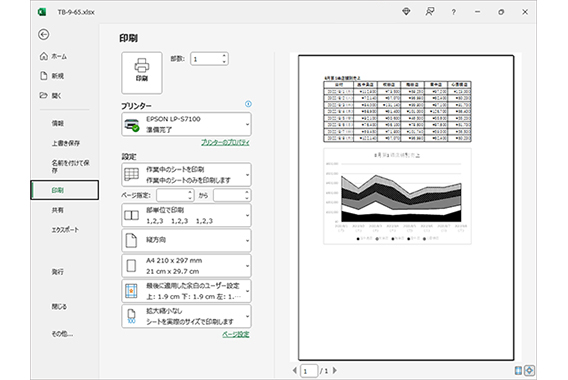
Excelで印刷するとモノになってしまうのは、以下の理由が考えられます。
1. プリンタの設定がモノになっている
2. Excelの印刷設定がモノになっている
3. 使用しているプリンタがカラープリンタではない
プリンタの設定がモノになっている
プリンタの設定がモノになっていると、Excelを印刷する際にカラーで印刷できないことがあります。この問題を解決するためには、以下の手順でプリンタの設定を変更してください。
- プリンタのプロパティを開く
- カラーモードの設定を「カラー」に変更する
- 変更を適用し、プリンタのプロパティを閉じる
Excelの印刷設定がモノになっている
Excelの印刷設定がモノになっていると、カラーで印刷できないことがあります。この問題を解決するためには、以下の手順でExcelの印刷設定を変更してください。
- Excelで「ファイル」メニューを開く
- 「印刷」を選択する
- 「印刷設定」を開く
- カラーオプションを「カラー」に変更する
- 変更を適用する
使用しているプリンタがカラープリンタではない
使用しているプリンタがカラープリンタではない場合、Excelを印刷する際にモノになってしまいます。この問題を解決するためには、カラープリンタを使用する必要があります。
- カラープリンタが利用可能か確認する
- カラープリンタを_selection_する
- Excelを印刷する
よくある質問
Excelでカラー印刷を行うにはどうすればよいですか?
Excelでカラー印刷を行うには、まず印刷設定でカラー印刷を選択する必要があります。具体的には、ファイルメニューから印刷を選択し、印刷設定画面でカラーを選びます。また、使用するプリンタがカラー印刷に対応していることも important です。
Excelの特定のセルだけをカラーで印刷する方法はありますか?
はい、Excelでは特定のセルだけをカラーで印刷することが可能です。まず、カラー印刷したいセルを選択し、ファイルメニューから印刷を選択します。印刷設定画面で印刷範囲を選択範囲に変更し、カラー印刷を選択します。これにより、選択したセルのみカラーで印刷されます。
Excelでグラフをカラー印刷するにはどうすればよいですか?
Excelでグラフをカラー印刷するには、まずグラフが含まれるシートを開き、ファイルメニューから印刷を選択します。印刷設定画面でカラーを選択し、必要に応じて他の印刷設定を調整してください。これにより、グラフを含むシートがカラーで印刷されます。
Excelのカラー印刷の質を向上させる方法はありますか?
Excelのカラー印刷の質を向上させるためには、プリンタの設定を適切に調整することが重要です。プリンタの解像度を高く設定することで、印刷されたドキュメントの細部が鮮明になります。また、使用する紙の質も印刷の質に影響します。高品質の紙を使用することで、カラーの発色が良くなり、印刷結果が向上します。

私は、生産性向上に情熱を持つデータ分析とオフィスツール教育の専門家です。20年以上にわたり、データ分析者としてテクノロジー企業で働き、企業や個人向けのExcel講師としても活動してきました。
2024年、これまでの知識と経験を共有するために、日本語でExcelガイドを提供するウェブサイト**「dataka.one」**を立ち上げました。複雑な概念を分かりやすく解説し、プロフェッショナルや学生が効率的にExcelスキルを習得できるようサポートすることが私の使命です。

